- 1windows配置检查_启用syn攻击保护
- 2python+flask+vue协同过滤的电影评分推荐系统-影评网站_电影推荐功能flask实现吗
- 3关于国土空间交通专项规划体系框架与编制要点的思考
- 4【华为OD机试真题 C语言】444、会议室占用时间 | 机试真题+思路参考+代码解析(C卷)(本题100%)
- 5Cannot change version of project facet Dynamic Web Module to 3.0 动态web项目错误处理
- 62010年之前电脑ubuntu安装nvidia驱动黑屏处理
- 7OceanBase学习笔记之分区与索引_oceanbase分区
- 8六自由度Stewart并联机器人运动学逆解(MATLAB学习)_六自由度stewart平台的matlab可视化模型
- 9基于FPGA的以太网传输图片通过HDMI显示(含源码)_hdmi显示中ddr的作用
- 10微信小程序向新版OneNet云平台发送get请求_微信小程序连接新版onenet
Taskcafe 使用教程:一款开源的高颜值看板工具_看板软件 开源
赞
踩
文章首发于个人公众号「阿拉平平」
项目管理工具可以说是团队协作时的刚需,一款好的项目管理工具可以提升整个团队的效率,看板则一个很好的展现形式。今天和大家分享的是一款开源的高颜值看板工具:Taskcafe[1]。
项目基于 Golang + React 开发,数据库为 Postgres。本文将介绍下 Taskcafe 的安装与使用方法。
下载安装
Taskcafe 可以通过源码或者容器的方式部署。这里我建议使用后者,可以省去很多不必要的麻烦。
以容器化部署为例,首先请确保已安装 docker 和 docker-compose。
安装完成后下载代码仓库:
git clone https://github.com/JordanKnott/taskcafe
- 1
使用 docker-compose 启动服务,期间会运行 postgres 和 taskcafe 实例:
cd taskcafe
docker-compose -p taskcafe up -d
- 1
- 2
服务启动后会监听在 3333 端口上,通过浏览器进行访问。
使用示例
第一次使用时,Taskcafe 会跳转到注册页面,需要填写信息进行注册:
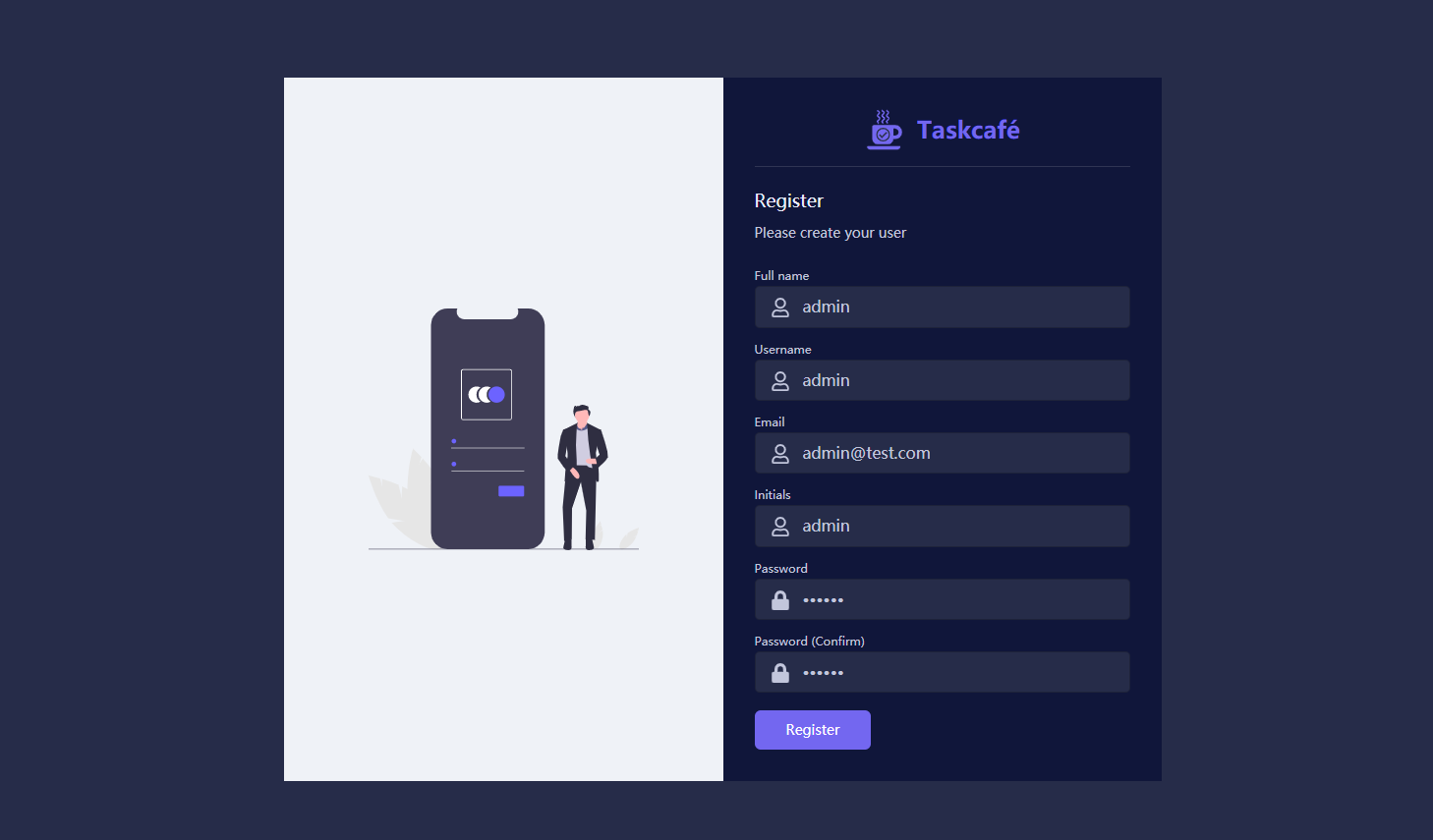
注册好用户后可以创建项目。点击「Create new project」,输入项目名并点击「Create project」进行创建:

项目创建后就可以添加看板了,点击「Add another list」来创建。这里我添加了一些看板来描述功能从开发到上线经历的流程:

接下来是往看板中加入一些任务,点击看板下方的「Add another card」来添加:
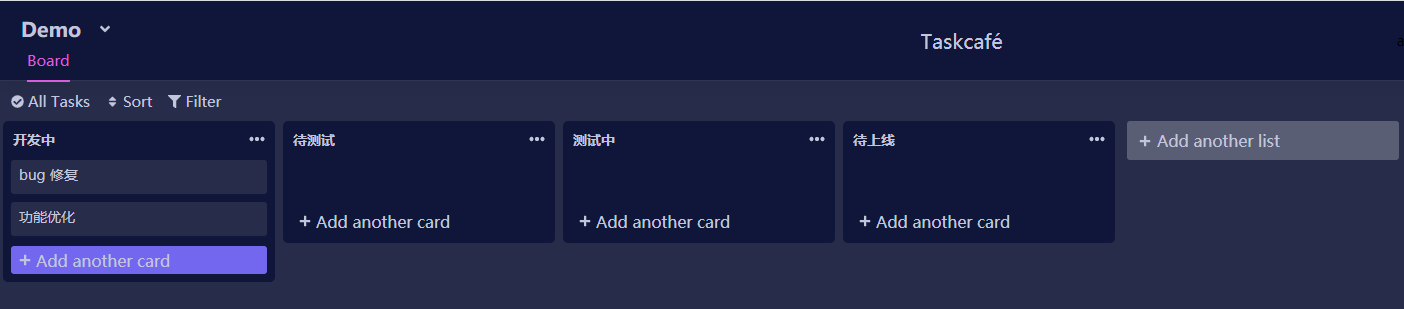
与其它看板工具类似,Taskcafe 通过拖曳操作来移动任务,点击任务则可以看到详情。如果任务已完成,可以添加描述并标记为「Completed」。
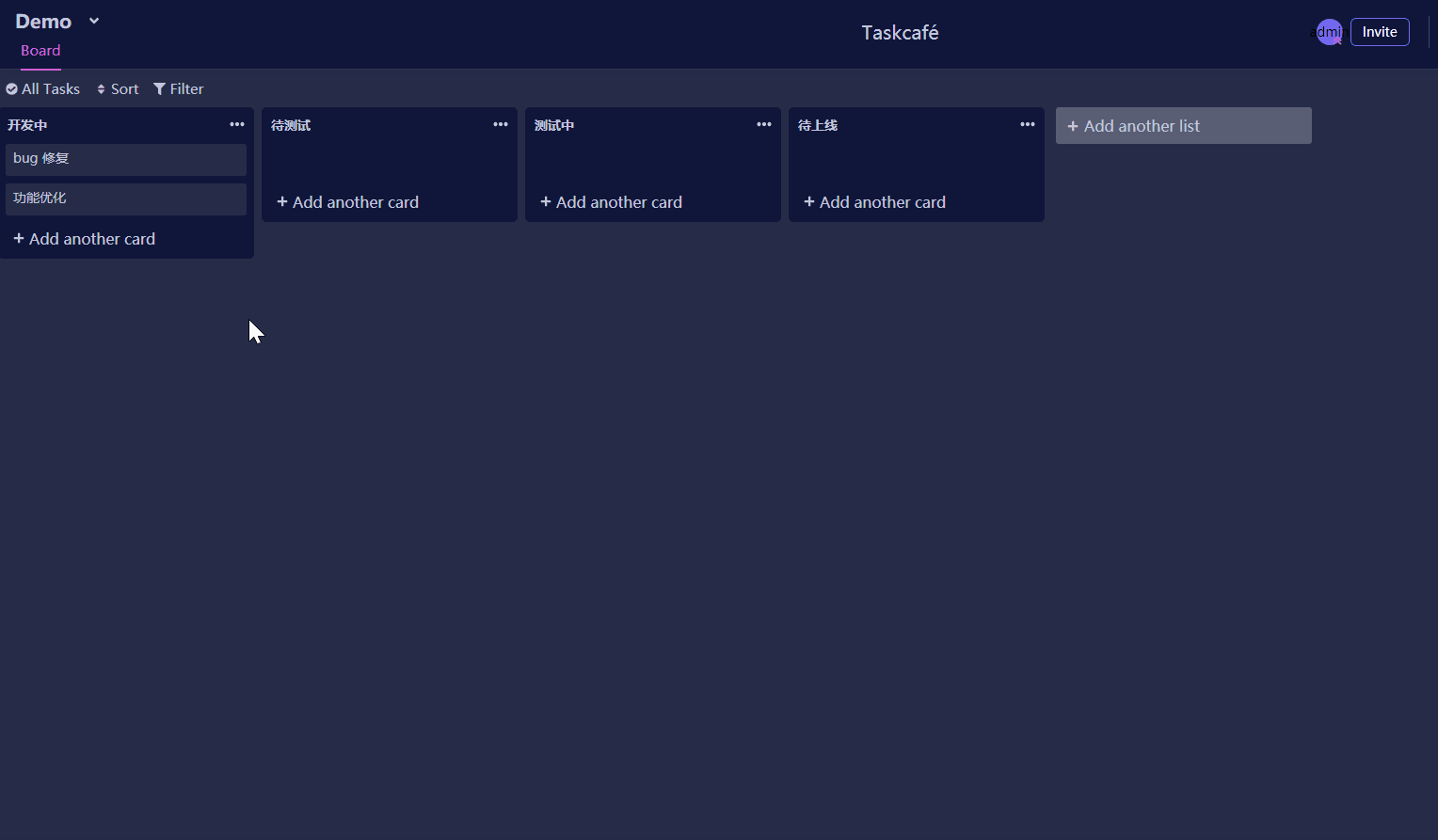
写在最后
如果你之前使用过看板工具,那么 Taskcafe 可以说是没有使用成本的。虽然目前没有国际化支持,但对使用影响也不大,官方对容器的支持也降低了部署的难度。
Taskcafe 目前仍处于 alpha 开发阶段,很多功能还不支持。相信在之后的迭代中,这些功能会得以完善,但目前仅建议个人使用。
References
[1] Taskcafe: https://github.com/JordanKnott/taskcafe


